macOS 어디에서든 단축키로 터미널 실행하기
|AI Summary
- macOS에서 어디서든 단축키로 터미널을 실행하는 방법을 소개한다.
- Automator 앱에서 ‘빠른 동작’을 생성하고 AppleScript를 사용해 터미널을 실행하는 스크립트를 작성한다.
- 작성한 Automator 작업을 저장하면
/Library/Services에 저장되며, 시스템 설정에서 키보드 단축키로 지정할 수 있다. - 설정한 단축키를 누르면 한글/영어 입력 상태와 상관없이 터미널이 즉시 실행된다.
- macOS Ventura 13.4.1 기준으로 권한 요청 문제는 크게 발생하지 않으며, 이전 버전과 달리 편리하게 사용할 수 있다.
- AppleScript 권한 자동 허용은 정책상 어려우니 수동으로 허용하며 사용하면 된다.

- 예전에 우분투를 사용했을 때 가장 편하게 사용했던 단축키 중 하나는 어디서든 터미널을 단축키로 부르는 것이었다.
Ctrl + Alt + T
- 그런데 맥을 사용하다보니, 이런 단축키가 없어서 항상
Spotlight 검색을 눌러서 실행한 뒤에,- (Option) 영어가 아니면 영어로 바꾸고 (
Ctrl + Space) - 그 다음에 터미널을 검색 (
Ter...) 까지 하면 터미널을 실행할 수 있다.
- 너무나 번잡시럽다.
- 그래서 우연치 않게 찾은 꿀팁을 공유하고자 한다.
- 여기서는 맥에서 기본적으로
Automator라는 앱이 있어서 그걸 활용할 것이다.
현재 환경
- macOS Ventura 13.4.1
Automator 실행
- Automator를 실행해주자.
- 그럼 아래와 같이 보일 것이다.
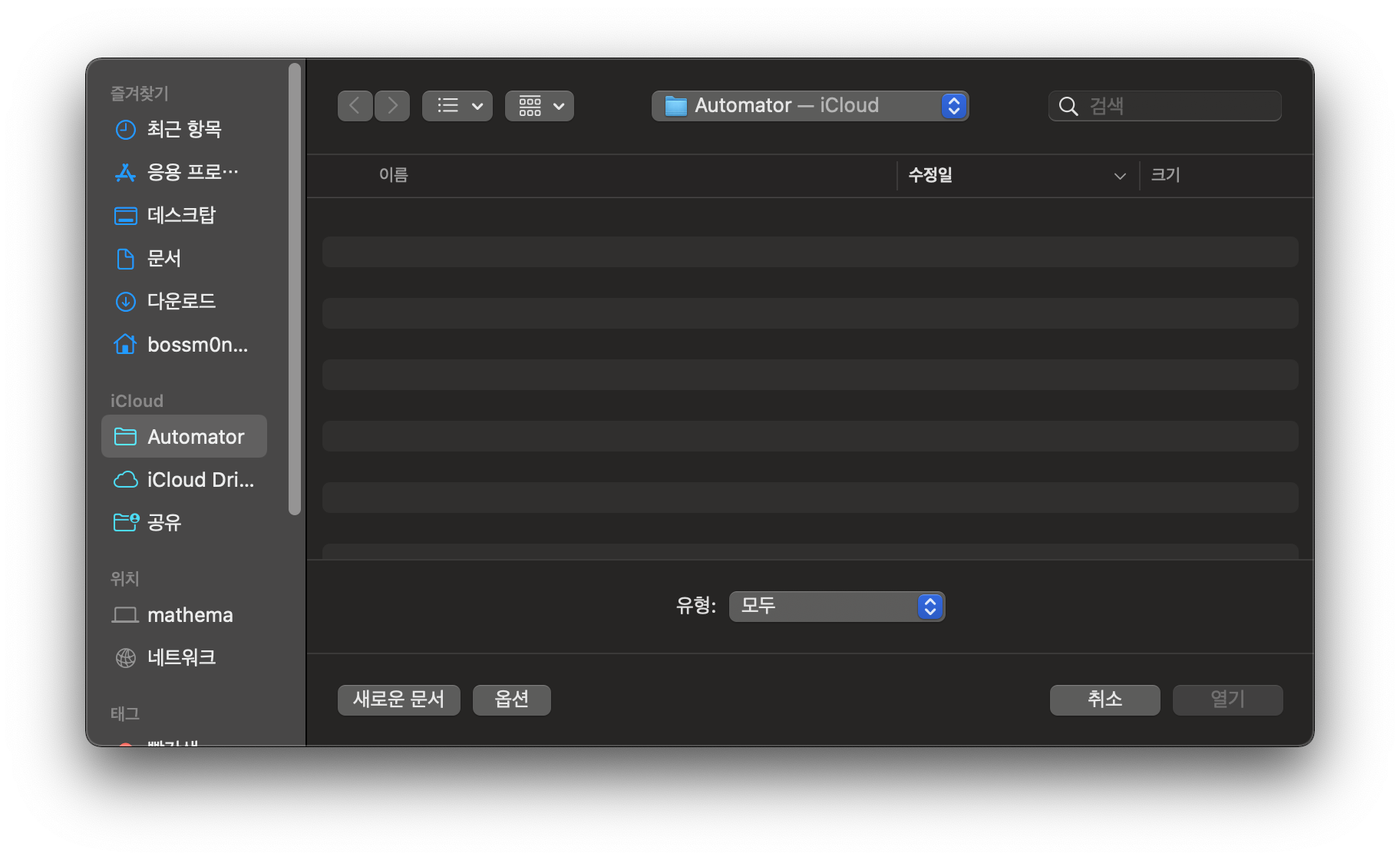
- 여기서
새로운 문서를 누르면 아래와 같이 나온다.
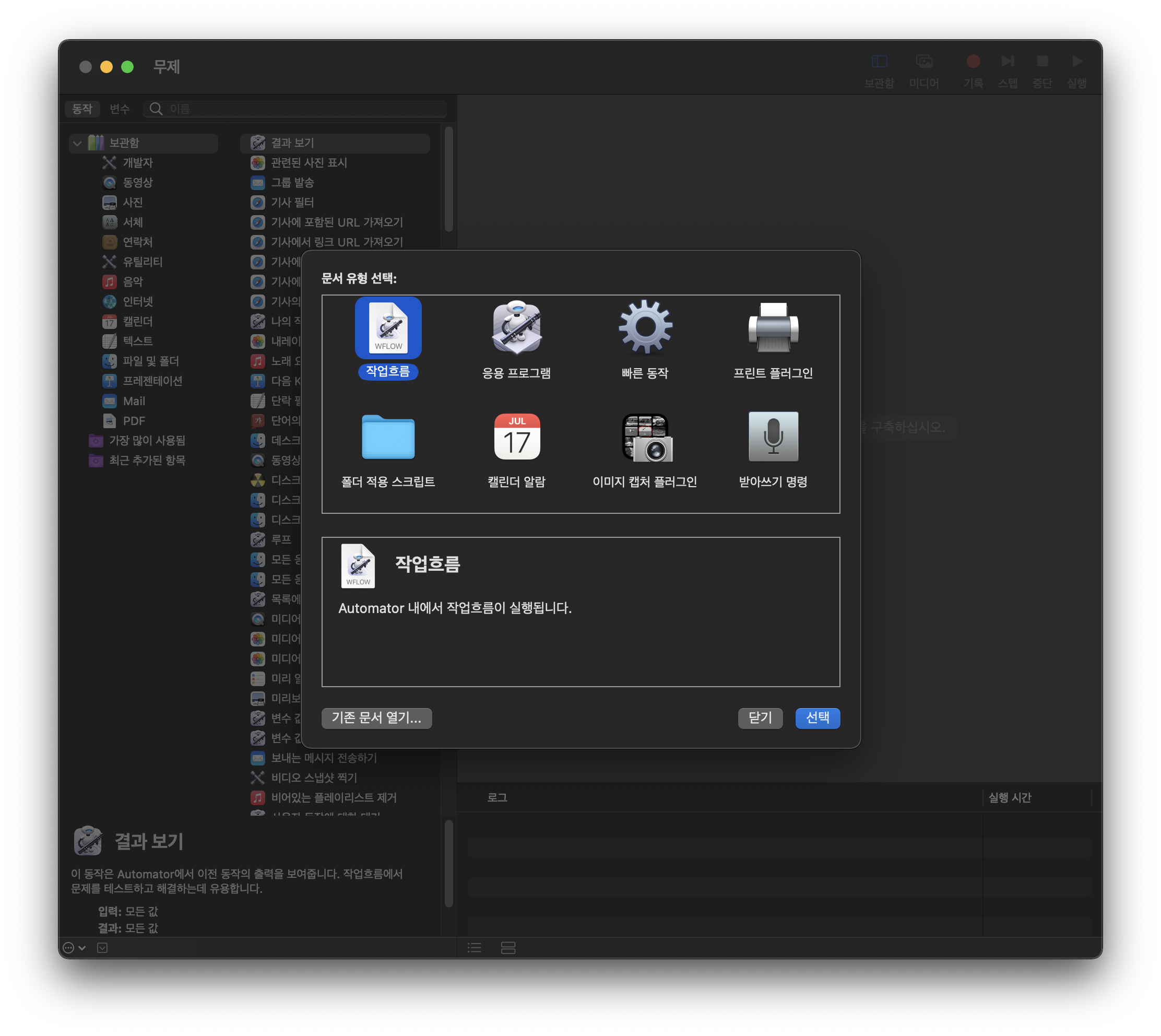
- 그 다음 아래와 같이
빠른 동작을 눌러주자.
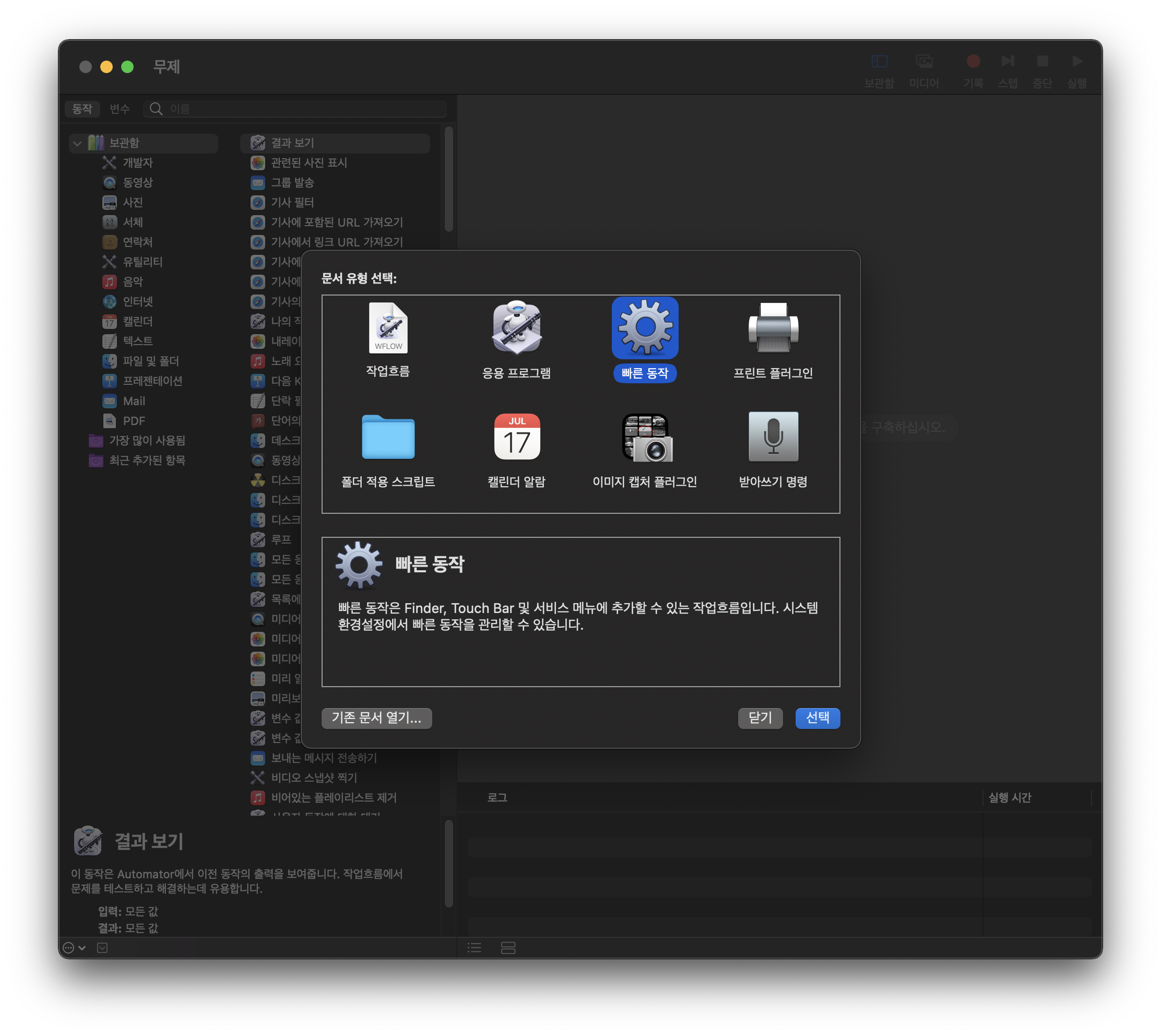
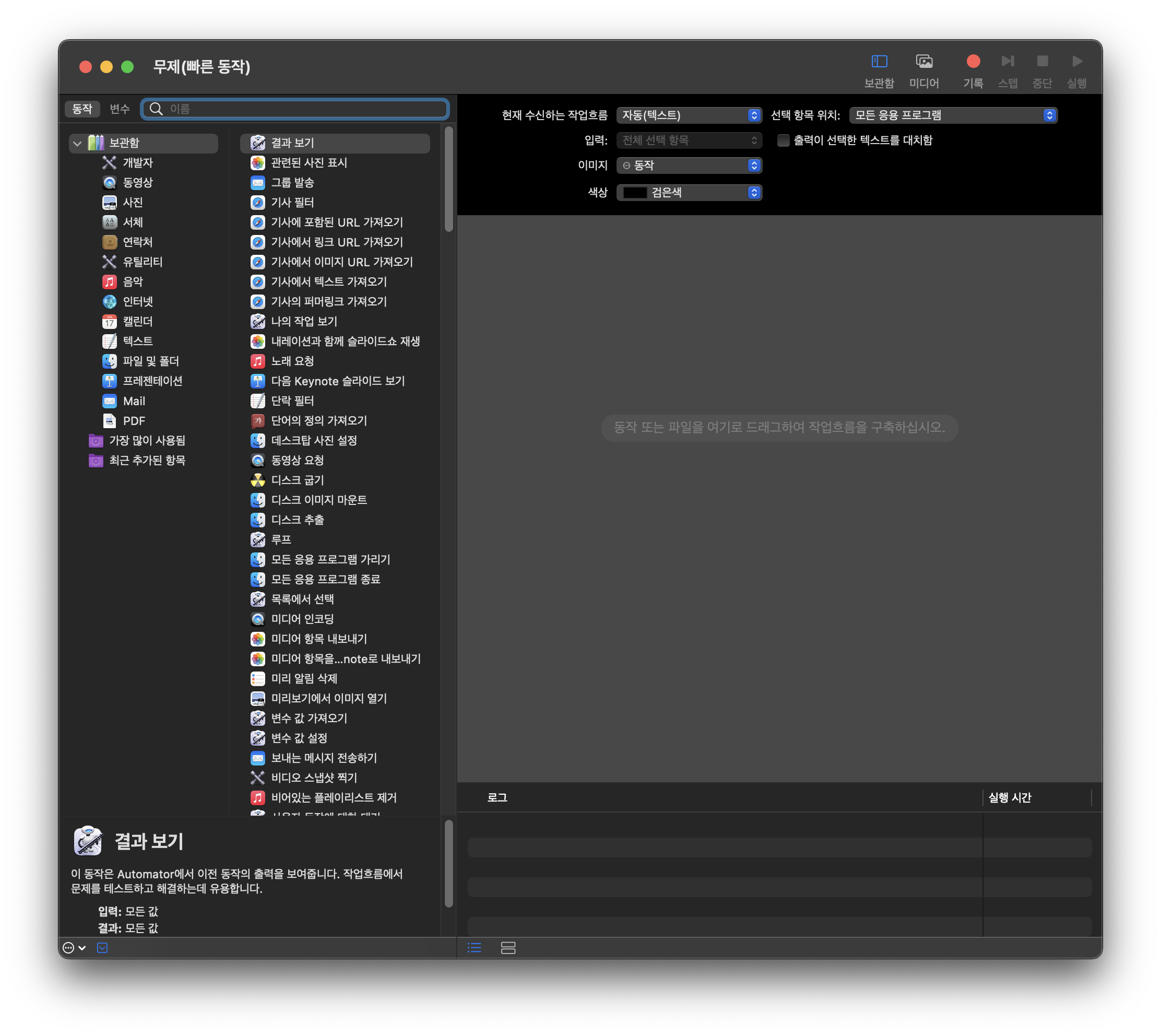
- 이제 여기서
AppleScript 실행을 더블 클릭해주면 아래와 같은 화면이 나올 것이다.
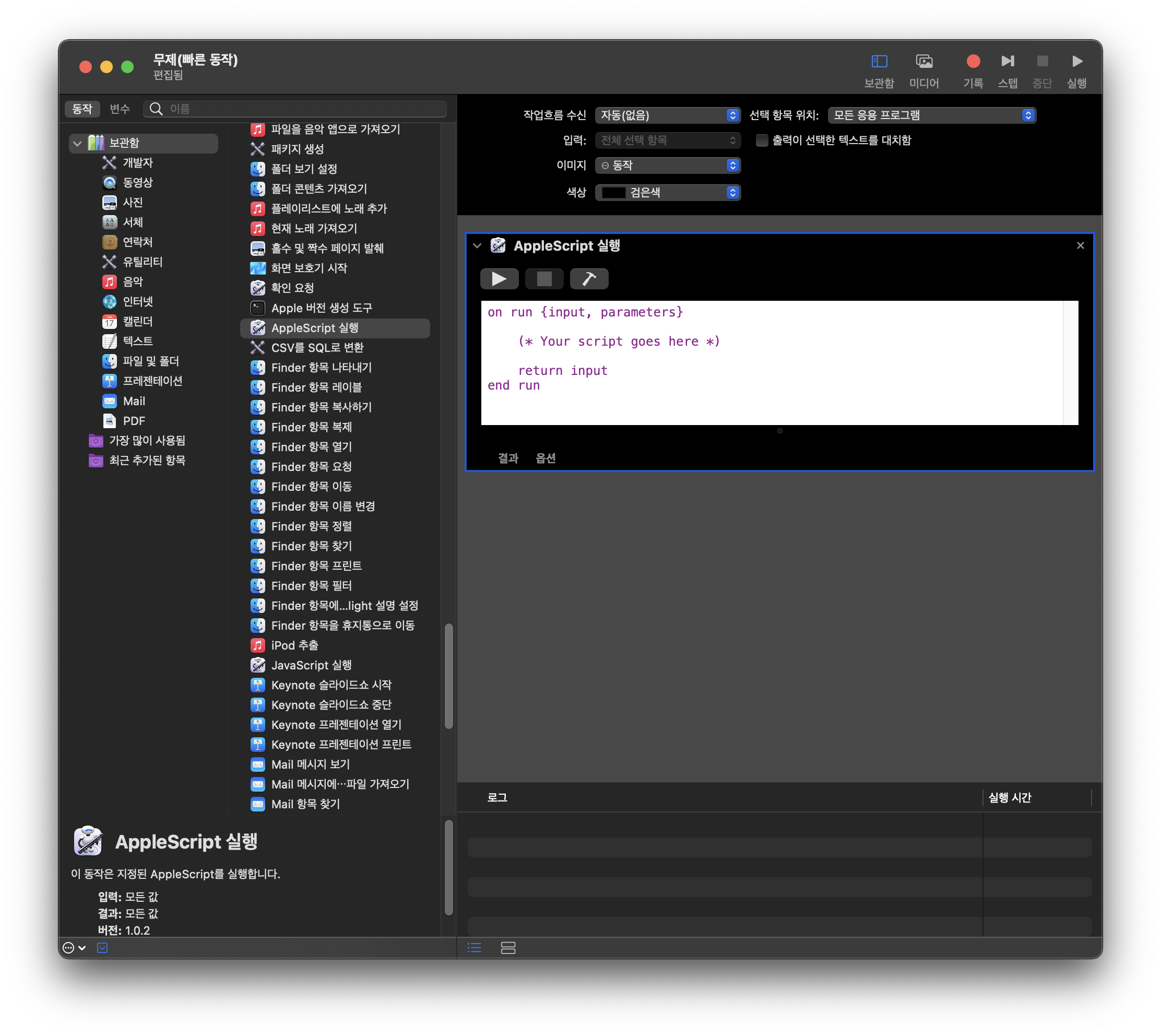
- 이제 거의 끝났다.
AppleScript넣는 부분에 아래와 같이 넣어주자.- 그리고
실행(▶️)을 눌러서 터미널이 실행되면 아래와 같이 스크립트에 색이 입혀진다.
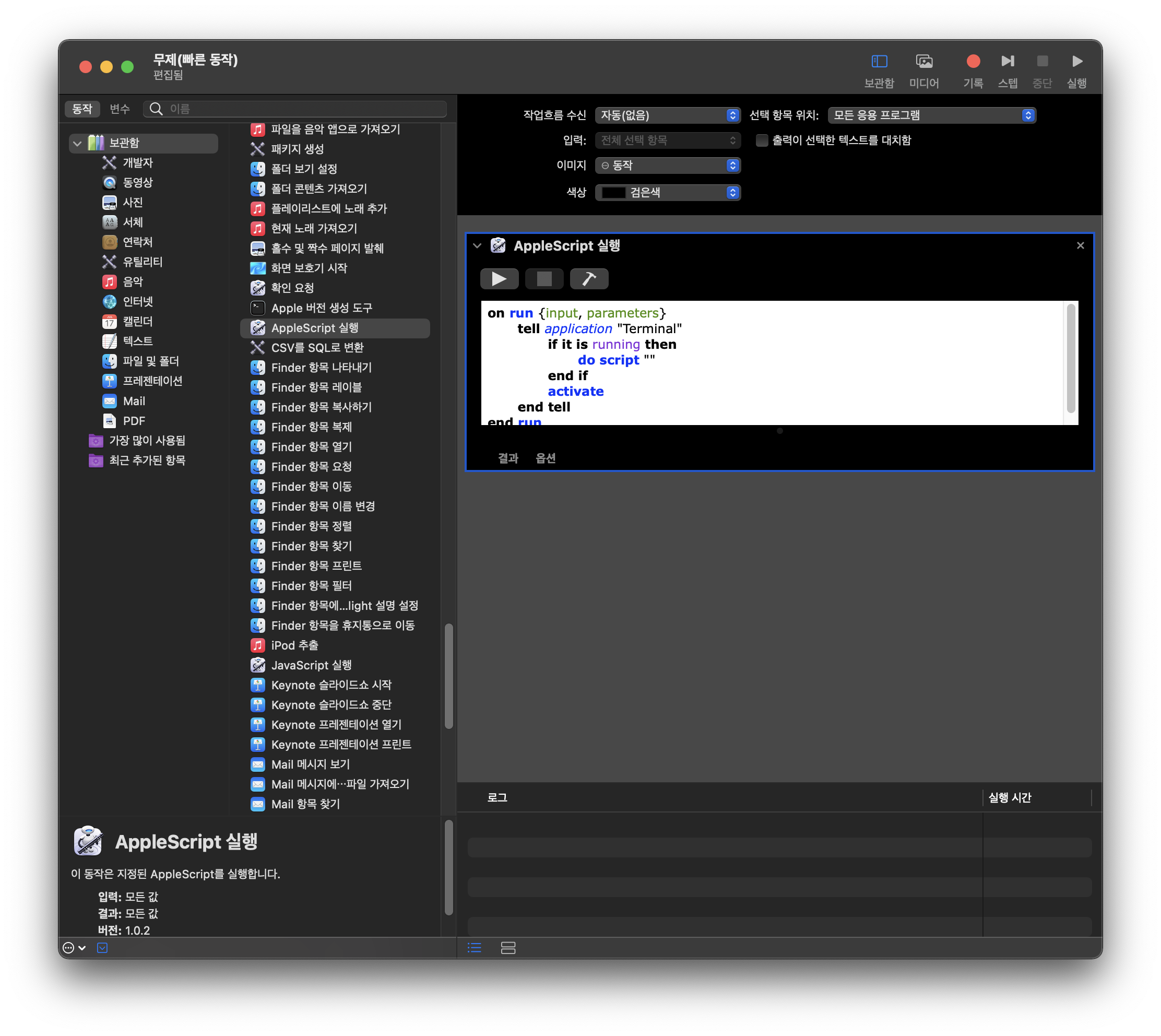
- 끝났다.
- 저장 (
Cmd + S)를 누르고 대충 제목을 입력해주면,/Library/Services에 잘 저장된다.
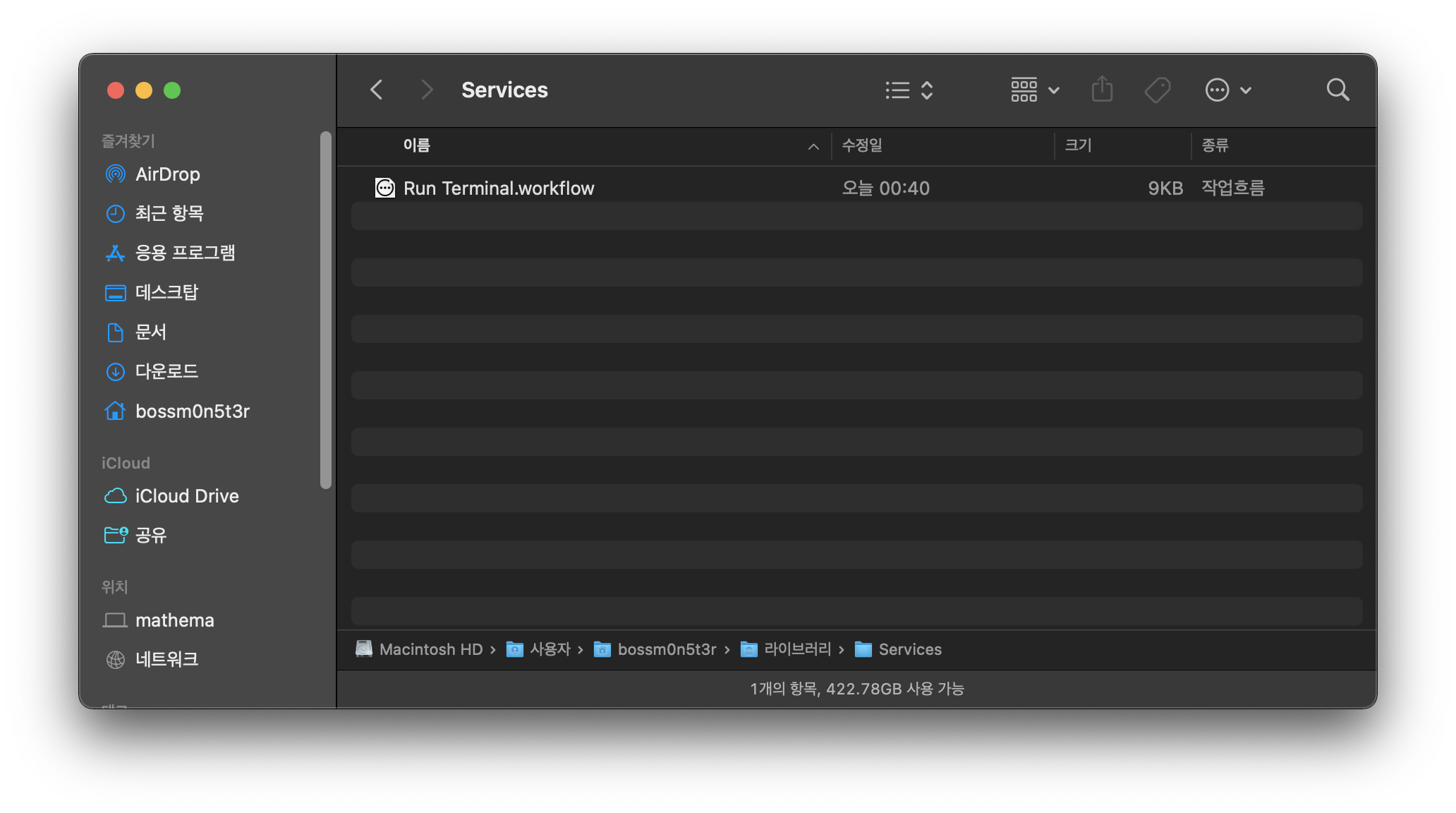
단축키 설정
설정-키보드-단축키에 들어가서 아래와 같이 설정해주면 된다.- 단축키는 편하게 설정해두자.
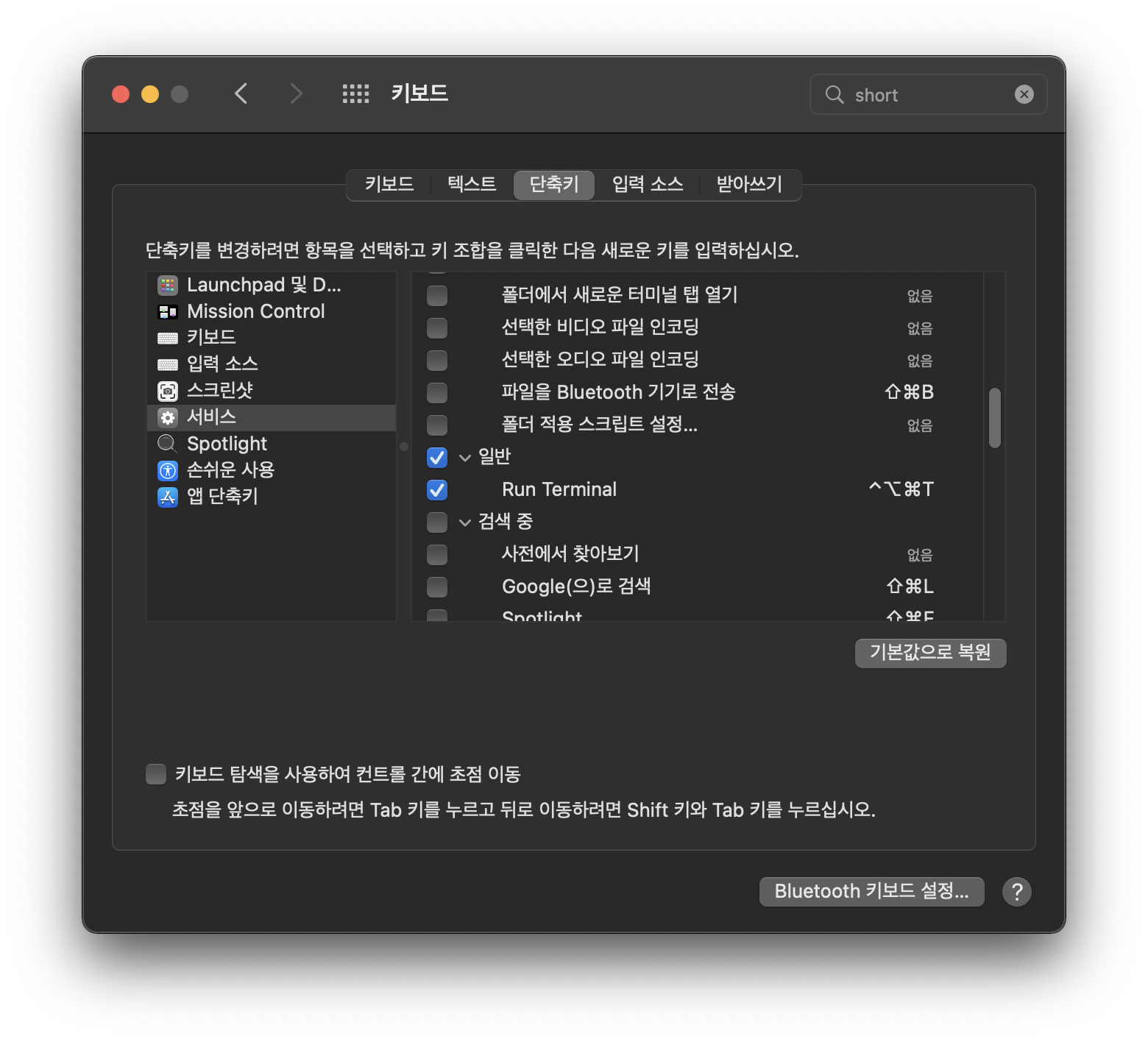
실행하기
- 끝났다.
- 이제 어느 위치에서든 본인이 설정한 단축키를 누르면 실행이 된다.
Note
macOS Monterey 12.1 버전일 때는 아래 상황이 발생했었다.
하지만 현재 (macOS Ventura 13.4.1) 는 아래 상황이 재현되지 않는 것으로 확인했다.
- 단, 허용해줬을 때…
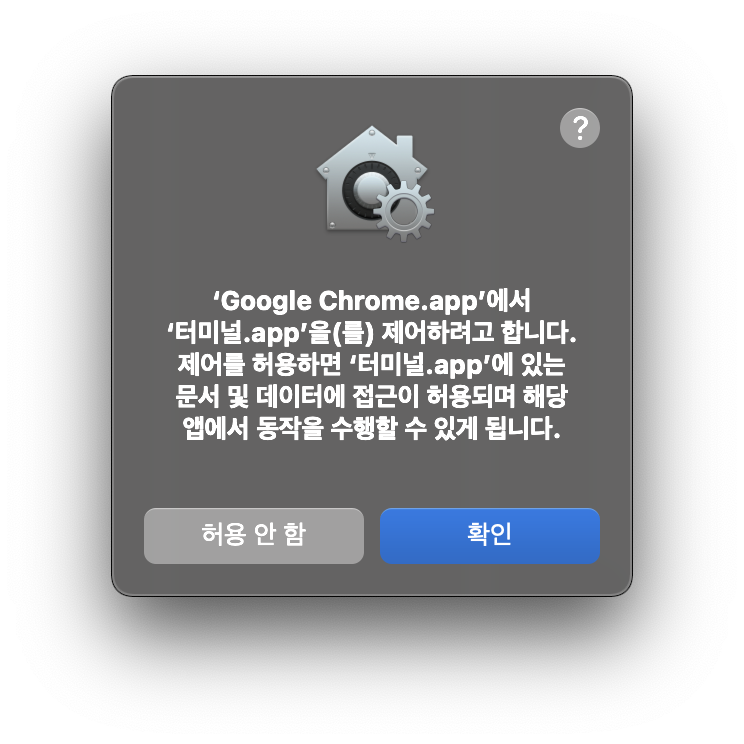
- 모든 곳에서 허용하고 싶었는데, 그건 그거일때로 문제일꺼라…
- 당분간 사용하면서 틈틈히 허용해주면 어느 순간 허용도 끝나겠지?
- 사실 정말 편하다.
- 한글, 영어 상관없이 모두 실행 가능하다. 개꿀! 😎
그래도 알아서 허용해주고 싶은데 안돼?
- 아마 안되나 보다.
- 정책상 막힌 듯하다.
- 아래 글을 참고해보자.
- https://stackoverflow.com/questions/32907909/allow-applescript-script-to-run-without-asking-for-permission